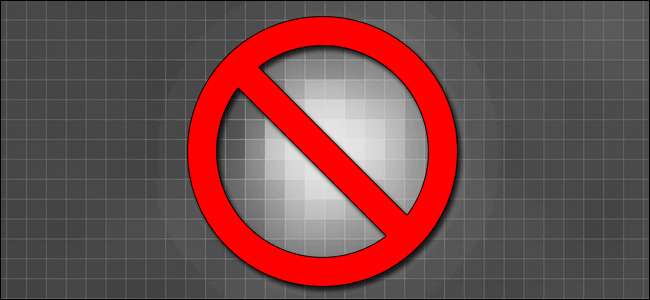
Pokud jste na digitálních fotografiích zaznamenali aktivní body, oblasti, kde zaseknutý pixel ve snímači fotoaparátu vykreslil velmi světlé barevné skvrny, které do obrázku nepatří, nejste sami. Je to neuvěřitelně běžný jev, ale to neznamená, že se s tím musíte smířit. Přečtěte si, jak diskutujeme o tom, co odlišuje zaseknuté pixely od ostatních vad a problémů senzoru, jak je identifikovat a jak je opravit ve fotoaparátu i mimo něj.
Co je zaseknutý pixel a odkud pochází?
Nejprve definujme, co je zaseknutý pixel, a dáme vám příklad jednoho, abyste měli okamžitý referenční rámec. Nejdůležitější věcí, kterou je třeba hned objasnit, je, že nemluvíme o problémech s pixely umístěnými na displeji LCD fotoaparátu ve fotoaparátu. Jakékoli problémy, které můžete mít s obrazovkou LCD, jsou určitě dráždivé, ale stejně na vaše obrázky nemají vliv (pouze jejich zobrazení na těle fotoaparátu). Problémy, které máte s obrazovkou LCD na fotoaparátu, se velmi podobají problémy s monitory pro stolní počítače protože design je docela podobný. Pro problémy se zobrazením ve fotoaparátu není možné udělat nic jiného, než jej vrátit k opravě.
Uvnitř vašeho digitálního fotoaparátu je snímač CMOS a to je zdroj pixelových chyb, které nás zajímají. Senzor je malé pole fotodiod uspořádaných do mřížky, stejně jako váš počítačový monitor je velké pole pixelů. Stejně jako váš monitor využívá miliony pixelů v kombinaci s podsvícením k vytvoření obrazu, který si můžete prohlédnout, má snímač CMOS miliony pixelů, které zajmout světlo v kombinaci s algoritmem zpracování k vytvoření obrazu, který si můžete prohlédnout. Když vše funguje dobře, na ty mikroskopické fotodiody příliš nepřemýšlíte. Když se věci začnou zhoršovat, najednou se jeden (nebo mnoho) malých chlapců dostane do centra pozornosti vašich fotografií.
Nejviditelnější porucha je známá jako „zaseknutý pixel“. V případě zaseknutého pixelu se některé nebo všechny fotodiody, které tvoří komponentu RGB, která obsahuje jeden pixel ve vašem obrazu, zaseknou na své maximální hodnotě. Tento zaseknutý pixel proto může být jasně modrý, zelený nebo červený, pokud jsou zaseknuty pouze některé z fotodiod nebo čistě bílá, pokud jsou všechny diody pro konkrétní pixel zaseknuté na své maximální hodnotě. Zde je příklad zaseknutého pixelu ve volné přírodě.
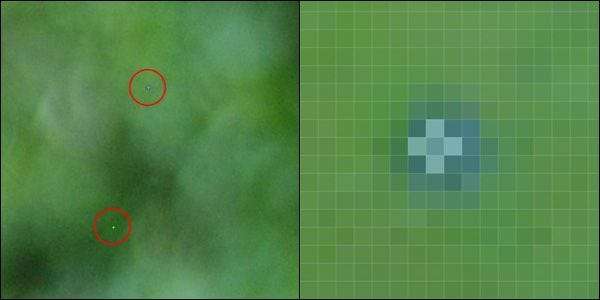
Levá strana ukazuje dva zaseknuté pixely (jeden jasně modrý a jeden jasně bílý), jak je vidět při 100% oříznutí na obrázku JPEG pořízeném fotoaparátem Nikon D80. Na pravé straně je oříznutí 3000 procent (s překrytou pixelovou mřížkou Photoshopu). Pokud jste zvědaví, proč se zdá, že modrá skvrna krvácí jako inkoust na papíře, je to vedlejší účinek algoritmu zpracování JPEG ve fotoaparátu. Skutečný zaseknutý pixel je pevným místem, ale protože kamera zpracovává surový vstup ze snímače CMOS pomocí procesu demosaicing a Bayerova filtru, jediný bod selhání senzoru skončí tím, že získá tento bodový vzhled.
Zaseknutý pixel je odlišný od ostatních běžných artefaktů a nedokonalostí nalezených v digitálním obrazu. „Mrtvý pixel“ v digitálním obrazu je výsledkem sady nefunkčních fotodiod. Nevracejí příliš vysoké hodnoty (například všechny modré), nevyměňují vůbec žádné hodnoty (což má za následek rozteč černé skvrny). Některé z technik, které dnes nastíníme, se ve skutečnosti postarají o mrtvé pixely, ale naším primárním zaměřením jsou zaseknuté pixely, protože je snadné je napravit a výrazně vyniknou (protože oko je přitahováno k nepřirozeně jasným bodům na tmavém pozadí) ).
Kromě zaseknutých pixelů a mrtvých pixelů existuje i to, co je známé jako „horké pixely“. Na rozdíl od zaseklých a mrtvých pixelů, které jsou na senzoru CMOS fixovány stejně jako špatný pixel na monitoru, jsou horké pixely dočasným artefaktem, který přichází a odchází. Při použití digitálního fotoaparátu pro delší expozice (například fotografování stezek s hvězdami nebo jiné fotografické projekty, které vyžadují expozice, které se měří během několika sekund) se snímač CMOS zahřeje. Pixely, které se při dlouhé expozici zobrazují jako „horké“, se nemusí nikdy znovu zobrazit (a další pixely se mohou při další dlouhé expozici, která se vám líbí, jevit jako horké).
PŘÍBUZNÝ: Jak levně a bezpečně vyčistit snímač DSLR fotoaparátu
Mnoho fotoaparátů má funkci redukce šumu speciálně pro tuto situaci, kdy pořídíte další fotografii (se zapnutým krytem objektivu) bezprostředně po první fotografii a druhá fotografie se použije k identifikaci, které pixely jsou aktuálně horké na CMOS, a tyto pixely odeberete s původním obrázkem. V dokumentaci k fotoaparátu nebo na webu výrobce zjistěte, zda má váš fotoaparát takovou funkci. Tyto filtry redukce šumu jsou užitečné pro čištění dlouhých expozic, ale nemohou pomoci s mrtvými nebo zaseknutými pixely.
Konečně existují fyzické artefakty, které nemají nic společného s defekty snímače CMOS, ale za správných podmínek mohou vypadat jako zaseknuté pixely: obyčejný starý prach. Pokud vaše digitální zrcadlovka na skle snímače trochu zapráší, budete jej muset vyčistit. Překontrolovat náš průvodce čištění senzorů DSLR jak zjistit, zda je prach zdrojem vašeho problému, a jak jej odstranit, pokud je.
Kde vás to tedy zanechává, trpící zaseknutými pixely? Pojďme se podívat na řadu dostupných řešení.
Oprava problému se zaseknutými pixely ve fotoaparátu
Existuje řada způsobů, jak přistupovat k problémům se zaseknutými pixely, od bezplatných po drahé a jednoduché až po složité. Přečtěte si různé techniky a rozhodněte se, co vaše záruka, rozpočet a trpělivost fotoaparátu umožní. Nejprve se podívejme na dostupná řešení ve fotoaparátu. V ideálním případě budete moci opravit svůj fotoaparát zde a naladit se; realisticky je obvykle obtížné nebo nákladné problém vyřešit přímo ve fotoaparátu. Rovněž stojí za zmínku, že řešení přímo ve fotoaparátu jsou vysoce závislá na značce / modelu a budete muset udělat trochu práce s vyhledávacím motorem, abyste zjistili, zda vaše konkrétní značka a model podporují techniky v této části.
Přemapování mrtvého pixelu
Moderní digitální fotoaparáty mají miliony a miliony pixelů. Pokud se někdo pokazí, není to konec světa (ale když se pár z nich změní na jasně modrou nebo zelenou, určitě to působí rušivě). Protože senzor má k dispozici desítky milionů pixelů, oficiálním řešením nabízeným výrobci fotoaparátů je jednoduše „zmapovat“ špatné pixely. Toto řešení je založeno na softwaru a v zásadě sděluje kameře „OK, Ignorovat pixely # 12 486 200 a interpolovat data z okolních 8 pixelů, aby vyplnily mezeru.“ Výsledkem je bezproblémové zakrytí vadného pixelu, takže ani soudní znalec vám nemohl říci, kde byla oprava použita.
Pokud je váš fotoaparát v záruce, můžete jej odeslat do opravny a on spustí diagnostiku vašeho fotoaparátu a zmapuje mrtvé pixely. Pokud je vaše kamera mimo záruku, služba obvykle běží kolem 100-200 USD. To je drahé, ale na druhou stranu to obvykle zahrnuje profesionální čištění kamery jako součást diagnostických služeb.
Někteří výrobci, například Olympus, zahrnují funkce mapování pixelů do firmwaru svých fotoaparátů. Tato funkce je povolena zavřením závěrky / zakrytím objektivu a aktivací možnosti mapování pixelů v nabídce nastavení. Pořídí se černý referenční snímek a namapují se všechny detekované zaseknuté pixely; není nutný výlet do opravny.
Pokud váš fotoaparát obsahuje funkci mapování pixelů, v každém případě ji použijte. Pokud jste si koupili nový fotoaparát (nebo je stále v záruce) a máte vysoký počet zaseklých nebo mrtvých pixelů, v každém případě jej pošlete zpět k opravě. Nejsme příliš nadšení vydělat stovky dolarů za volání služby, které mapuje zaseknuté pixely, a to z jednoduchého důvodu. Ano, zmapují se vaše současné mrtvé pixely, ale je nevyhnutelné, že s přibývajícím věkem fotoaparátu jich budete mít více. Spíše než vydělat vážnou hotovost pokaždé, když se několik znovu objeví, stojí za to použít jiné techniky k jejich vyloučení.
Protřepejte to s automatickým čištěním
Na trhu je poměrně málo modelů fotoaparátů, které mají funkci automatického čištění. V podstatě malý motor vibruje pouzdrem snímače CMOS na ultrazvukovou frekvenci (stejně jako ty vysoce ceněné zubní kartáčky a stroje na čištění šperků) ve snaze setřást prachové nečistoty, které se zachytily na skle snímače.
Více než několik potěšených fotografů uvedlo, že proces automatického čištění snížil nebo odstranil jejich problém se zaseknutými pixely. Vzhledem k tomu, že se jedná v podstatě o mikroskopickou verzi jemného masírování pixelů na LCD obrazovce, aby se uvolnily, můžeme vidět, jak by to prostě mohlo fungovat. Je to dlouhý záběr, ale je to také volný záběr (a stejně byste tuto funkci měli používat k vyčištění fotoaparátu), takže si můžete také vyzkoušet, jestli fotoaparát takovou funkci sportuje.
Poznámka: Někteří výrobci, jako je Canon, kombinují funkci čištění s funkcí přemapování (a v dokumentaci není příliš jasné, že se tyto dvě věci dějí souběžně).
Oprava problému se zaseknutými pixely pomocí softwaru
Pro ty z nás, kteří nemají to štěstí, že mají záruční kameru nebo integrovanou funkci čištění / přemapování, je nejlepší použít software k řešení problému. Podívejme se na automatické, poloautomatické a manuální způsoby, jak můžete své fotografie opravit.
Přepnout na RAW
Jak jsme již zmínili dříve v článku, důvod, proč uvízlé a mrtvé pixely vypadají na konečném obrázku JPEG tak velké, je výsledkem filtrů, které na nich kamera zpracovává během zpracování ve fotoaparátu. Znáte nejjednodušší způsob, jak se vyhnout rozkvětu kolem každého vadného pixelu a zbavit se jich úplně? Pořizujte fotografie ve formátu RAW. Až přijde čas na zpracování fotografií, stačí použít nástroj pro zpracování RAW, jako je Adobe Photoshop, Adobe Lightroom nebo RawTherapee, protože tyto nástroje budou interagovat s formátem RAW poskytovaným vaším fotoaparátem (a vloženými informacemi o pixelech) a aktivně mapovat horké pixely . (Pokud nepotřebujete všechny zvonky a píšťalky větších placených i bezplatných sad pro úpravy RAW a chcete pouze upravit vadné pixely a udělat s nimi, je pro uživatele systému Windows méně autokouzelné, ale velmi životaschopné řešení. bezplatná aplikace Pixel Fixer .)
PŘÍBUZNÝ: Jak zpracovat Camera Raw bez placení za Adobe Photoshop
Podívejme se, jak to vypadá v akci, a ukážeme vám snímek pořízený stejným fotoaparátem Nikon D80, který jsme zmínili dříve. Tento fotoaparát a mnoho dalších rád pořídí snímek RAW a zpracuje jej do obrázku JPEG, který je pro naše účely ideální, protože dostaneme příležitost podívat se na přesně stejnou fotografii a porovnat ji.
Podívejme se na oříznutí fotografie v plné velikosti a poté na zvětšený srovnávací snímek, který zvýrazní stejný prostor ve formátech RAW a JPEG.

Je těžké vidět pixely v normálním rozlišení a pozorovací vzdálenosti, takže jsme si dovolili kroužit za vás. Horní je stejný jasně modrý pixel z ukázkové fotografie dříve v článku, opět spárovaný s jasnějším bělavým zeleným. Podívejme se nyní zblízka na Photoshop a porovnejme, jak příkladný stejný obrázek ve formátu RAW nemá vadné pixely. Zde je důležité si uvědomit, že jsme neudělali nic jiného než otevření obrázku pomocí vhodného nástroje pro prohlížení RAW; samotný RAW engine se postaral o zaseknuté pixely.
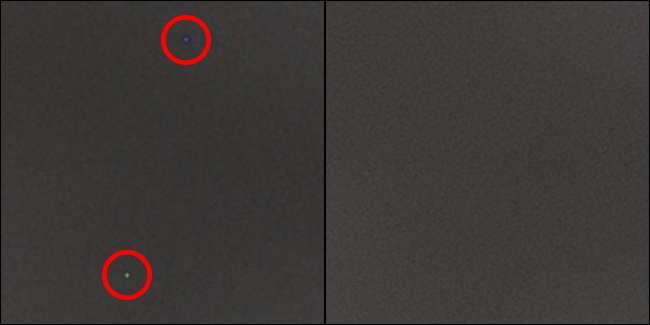
Všechny mrtvé nebo zaseknuté pixely budou při použití formátu RAW spárovaného s příslušnou čtečkou RAW zcela zmapovány. Jaká je tedy nevýhoda této techniky? Pokud jste zvyklí natáčet všechny soubory JPEG a jednoduše ukládat soubory do jiného nástroje pro správu fotografií než RAW, jako je Picasa, budete muset přejít na fotografování RAW (nebo RAW + JPEG) a zcela odlišný pracovní postup (alespoň abyste dostali své fotografie z fotoaparátu a do nástroje pro správu, který upřednostňujete). Také se chystáte zasáhnout v oddělení paměťových karet; zatímco JPEG může na fotografii zabírat 1–2 MB, obrazový soubor RAW snadno zabírá 7–8 MB.
Ruční a hromadné úpravy fotografií
Fotografování do formátu RAW od tohoto okamžiku může problém vyřešit, ale co když nechcete fotografovat do formátu RAW (z důvodu paměti a velikosti) nebo pokud máte spoustu fotografií s polepenými pixely, než si problém všimnete? Jednotlivé obrázky můžete ručně upravovat ručně, pokud používáte dobrý editor fotografií, jako je Photoshop nebo Gimp, můžete zaznamenávat své akce a částečně automatizovat proces, a můžete také (jakmile zjistíte, že vaše akční sekvence funguje dobře) dávkovat celý proces. Nástroj „Spot Healing“ ve Photoshopu je pro tento úkol vytvořen v nebi.
Než vám ukážeme, jak tento trik provést, musíme zdůraznit, že sada akcí, které se chystáte vytvořit, bude pouze pracujte na fotografiích ze stejného fotoaparátu a ve stejném rozlišení jako původní fotografie, pro kterou jste akci vytvořili. Protože Photoshop a Gimp si budou pamatovat přesné souřadnice jednotlivých tahů štětce, které provedete, pokud použijete sadu akcí na jakoukoli jinou velikost fotografie nebo z jiného fotoaparátu s jinou sadou vadných pixelů, nebude to fungovat.
Vytvořte referenční fotografii
Jako referenční fotografii můžete použít stávající fotografii, ale zaručeně vám budou chybět pixely; je příliš těžké je najít proti moři běžných předmětů, jako je oblečení a krajina. Díky dobré referenční fotografii je váš život mnohem jednodušší. Popadněte fotoaparát a přepněte jej do manuálního režimu (pokud váš fotoaparát nemá manuální režim, přibližte tato nastavení co nejpřesněji). Přepněte fotoaparát na ruční zaostření, upravte ISO na vysokou hodnotu (alespoň ISO 800 nebo vyšší) a upravte rychlost závěrky na něco přes 1/1 000 sekundy. Na cloně nezáleží, dalším krokem je zablokovat veškeré světlo; nasaďte krytku na fotoaparát a pro větší opatrnost zakryjte palec hledáčku, aby nedocházelo k úniku světla. Pořiďte několik snímků (a chcete-li o tom být opravdu analytičtí, upravte ISO nahoru a dolů, abyste si mohli výsledky porovnat pro zábavu).
Prozkoumejte svou referenční fotografii
S expozicí ISO 800+ milisekund v ruce zapalte dostatečně výkonný editor fotografií, jako je Photoshop nebo Gimp. Klíčem je, že musíte být schopni uzdravit nebo smíchat tato místa a musíte být schopni zaznamenat sami sebe, jak děláte akce (pokud si přejete dávkovat proces, jak to uděláme za chvíli).
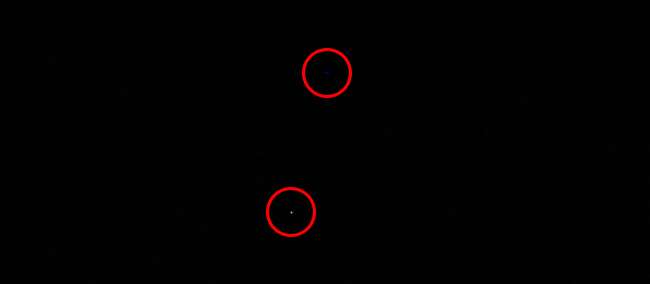
S otevřenou referenční fotografií prohledejte obrázek a hledejte cokoli není čistě černá. Nejslabší náznak super-tmavošedého vzoru, který se nekonverguje do světlejšího / jasnějšího bodu, je v pořádku (toto je pouze hluk pozadí, který je nevyhnutelným vedlejším produktem procesu digitální fotografie). Cokoli, co dokonce vzdáleně připomíná barevnou nebo bílou skvrnu, skvrnu nebo světelný bod, byste nikdy neměli vidět ve fotoaparátu, který má nasazenou krytku objektivu, je však zaseknutý pixel. Na snímku obrazovky výše.
Vytvořte sadu akcí
Nyní, když máme referenční fotografii, můžeme vytvořit sadu akcí, která zaznamenává akce nezbytné k odstranění zaseknutých pixelů z našeho obrázku. Jak jsme již zmínili dříve, můžete to udělat ručně pro každou fotografii, ale pokud máte editor obrázků, který podporuje jakýkoli druh akčních maker, nedává smysl to nevyužívat. Naše pokyny jsou určeny pro Photoshop, upravte je odpovídajícím způsobem pro svou aplikaci pro úpravy.
Ve Photoshopu otevřete svou referenční fotografii, pokud ještě není otevřená. Zvětšete jeden ze zaseknutých pixelů a vyberte štětec pro bodové léčení stisknutím klávesy „J“ nebo jeho výběrem v paletě panelu nástrojů. Upravte velikost štětce tak, aby sotva zakrývala zaseknutý pixel. Vyzkoušejte štětec a zjistěte, zda odstraní barvu (a vrátí oblast na čistě černou) jedním nebo dvěma kliknutími. Cílem je použít co nejméně léčivého štětce, protože vaše skutečné obrázky nebudou mít dokonale tmavé pozadí; budou mít vícebarevné a vysoce dimenzionální povrchy, které budou vypadat divně, pokud bude hojivý kartáč silně aplikován automatizovaným procesem.
Poté, co jste otestovali štětec a jste spokojeni s výsledky, je můžete vrátit zpět (Upravit -> Zpět nebo CTRL + Z). Začneme novým obrázkem pro náš záznam. Otevřete okno Akce (Okno -> Akce nebo ALT + F9). Klikněte na tlačítko „Nová akce“ na panelu nástrojů okna Akce.

Pojmenujte svou akci. Nejlepší je pojmenovat to konkrétně, například „Stuck Pixel Fix - Nikon D80 - 3872 × 2592“, takže to nikdy neuvolníte na obrázcích nesprávné velikosti ze špatného fotoaparátu. Než budeme pokračovat, je třeba provést jednu velmi důležitou vylepšení; klikněte na rozbalovací nabídku v okně Akce a zkontrolujte, zda je zaškrtnuto políčko „Povolit záznam nástroje“. Pokud toto nezaškrtnete, proces Akce nezaznamená nástroje, které používáme, což je rozhodující pro úspěch tohoto procesu.
Po jasném pojmenování a zapnutí záznamu nástroje klikněte na ikonu záznamu (kruhové tlačítko) v dolní části okna Akce. V tomto okamžiku budou zaznamenány všechny úpravy provedené na obrázku. Pokud je to nutné, můžete proces pozastavit stisknutím ikony tlačítka zastavení (a obnovením stisknutím ikony nahrávání) umístěné v dolní části okna Akce.
Znovu nalijte svůj obrázek a pomocí léčivého štětce opravte každý zaseknutý pixel, který najdete. Až budete hotovi, stiskněte ikonu tlačítka Stop a proces dokončete a sadu akcí uložte. Nebuďte překvapeni, pokud máte v seznamu akcí zaznamenány desítky nebo více tahů štětcem. Použití funkce Akce k mapování všech vadných pixelů na našem stárnoucím D80 vyžadovalo 46 jednotlivých tahů štětce.
Vyzkoušejte sadu akcí
Nyní, když máme naši akci nastavenou, je čas ji vyzkoušet. Pamatujete si fotku ze začátku tutoriálu se zeleným pozadím? Tuto fotografii jsme pořídili bez doprovodného souboru RAW, takže neexistuje způsob, jak ji opravit bez úpravy souboru JPEG. Načtěte to a podívejme se, co naše nová sada akcí dokáže. Po načtení obrázku (nezapomeňte, že musí mít stejnou velikost jako vaše referenční fotografie) a je vybrána vaše sada akcí, stisknutím ikony přehrávání na panelu nástrojů Akce spustíte sadu akcí.
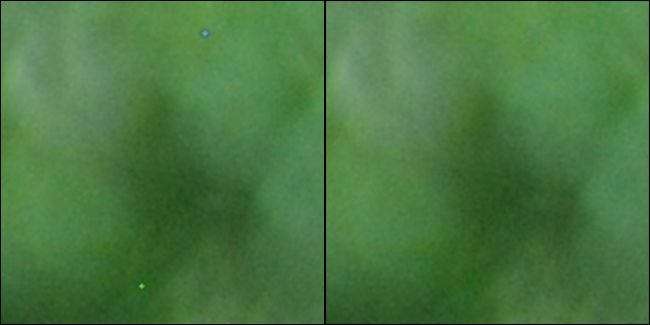
Naše horké modré a horké bílé pixely jsou historie a vše jediným kliknutím. Pokračujte a naskenujte fotografii a vyhledejte jakékoli důkazy o vadných pixelech. Možná zjistíte, jak jsme to udělali, že několik z nich během procesu vytváření počáteční akce uniklo vašemu ostražitému oku. Nebojte se! K existující sadě akcí můžete snadno přidat další akce. Jednoduše znovu vyberte Spot Healing Brush, ujistěte se, že má požadovanou velikost, a poté stiskněte tlačítko záznamu. Dotkněte se kteréhokoli z uvízlých pixelů, které najdete, a poté zastavte nahrávání, abyste uložili další tahy štětcem.
Nyní můžete použít vyladěnou sadu akcí na kteroukoli ze starších fotografií ze stejného fotoaparátu, které trpí stejnými vadami.
I když jsou defekty pixelů skutečností, neznamená to, že s nimi musíte žít. Vyzbrojeni triky a technikami popsanými v tomto výukovém programu už nikdy nebudete muset trpět fotografiemi s laserovým paprskem, červenou tečkou nebo neonově modrým rozmazáním, které vaše fotografie znovu poškodí.







